Cómo ocultar fotos en iPhone y iPad: guía detallada
Según una encuesta reciente, la mayoría de los usuarios de iPhone prefieren tomar fotos con sus dispositivos móviles debido a la excelente lente. Además, almacenan estas fotos en sus iPhones, incluidas las fotos privadas. La misma encuesta también encontró que otra persona puede acceder a sus dispositivos iOS, como amigos y familiares. Tiene sentido que los usuarios deseen ocultar fotos en iPhones para proteger su privacidad. Por lo tanto, esta guía demuestra cómo hacerlo con detalles.
CONTENIDO DE LA PAGINA:
Parte 1: Cómo ocultar fotos en el iPhone
Hay muchas razones por las que quieres añadir fotos a un álbum oculto en tu iPhone. Quizás le tomaste varias fotos vergonzosas a tu hermano o hermana. O quizás estás planeando una sorpresa. O quizás tomaste fotos con contenido pornográfico y no quieres que nadie las vea. ¿Hay alguna forma de ocultar fotos en el iPhone? Por suerte, puedes hacerlo sin apps adicionales y guardar las fotos en un álbum oculto en un iPhone con iOS 14 o superior.
Cómo ocultar fotos en iPhone con iOS 18:
La interfaz de fotos de iOS 18 se ha actualizado considerablemente. Por lo tanto, el método para ocultar fotos en iOS 18 es diferente al de otras versiones de iOS.
Paso 1: Abra la Galería de fotos aplicación en tu iPhone.
Paso 2: Si quieres añadir una foto al álbum oculto del iPhone, haz clic en ella y pulsa el botón de tres puntos en la esquina superior derecha. Elige Esconder en la lista desplegable. Haga clic en Ocultar foto para confirmar.
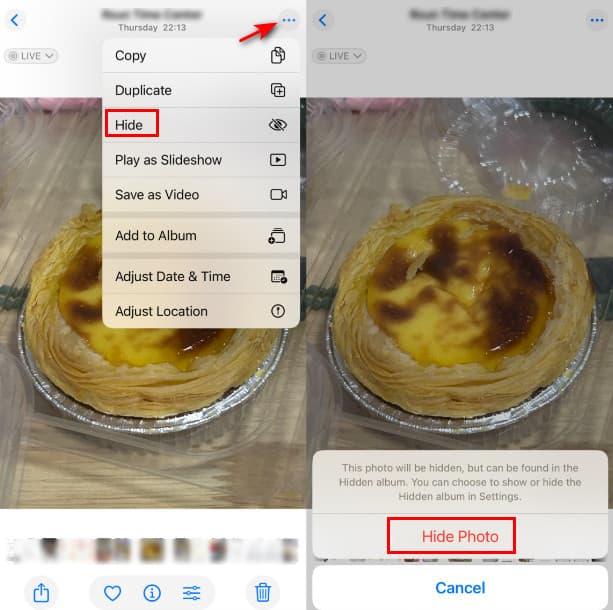
Paso 3: Si quieres ocultar varias fotos a la vez en el iPhone, primero haz clic en el botón Seleccionar para seleccionar las fotos que quieres ocultar. Luego, haz clic en el botón de tres puntos en la esquina inferior derecha y selecciona Esconder.
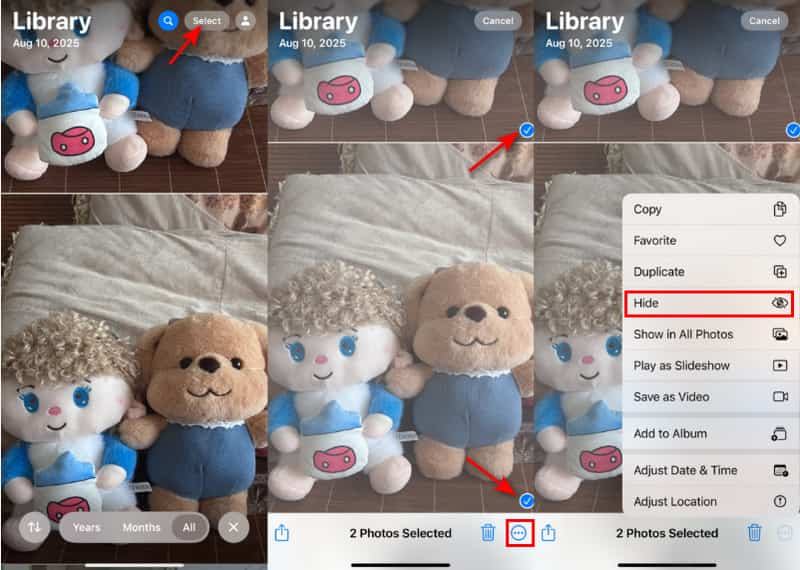
Paso 4: No olvides configurar un bloqueo de Face ID en tus fotos ocultas. Ve a Configuración para encontrar Galería de fotosHaz clic en él y actívalo. Usar ID de cara Para bloquear fotos ocultas en iPhone.
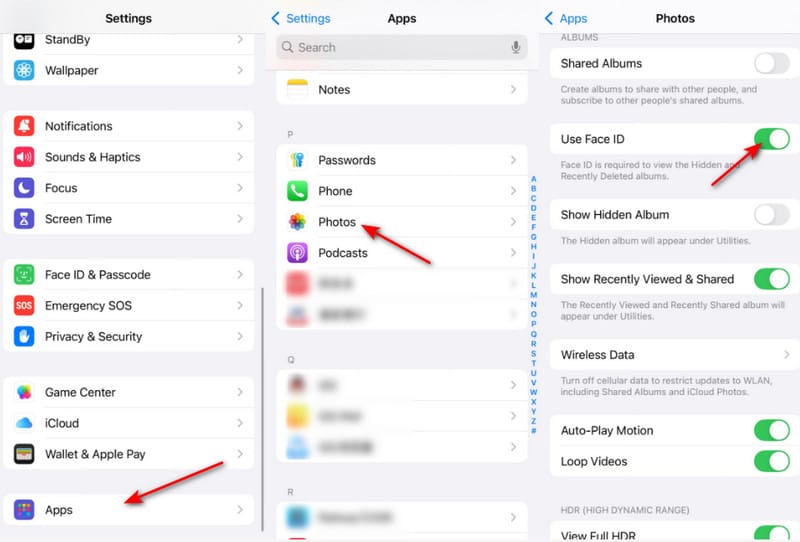
Cómo ocultar fotos en iPhone con iOS 16/17
Paso 1: Abra su Galería de fotos aplicación y localiza la foto o fotos que deseas ocultar en tu iPhone.
Paso 2: Para ocultar una sola foto, tócala. Para ocultar varias fotos, toque el botón Seleccione y tóquelos todos.

Paso 3: A continuación, presione el tres puntos en la parte superior o inferior de la pantalla. Luego recibirá un mensaje en la parte inferior. Toque en el Ocultar Fotos para confirmar la acción.
Paso 4: En iOS 16/17, los usuarios pueden bloquear el álbum oculto con Face ID, Touch ID o contraseña. Vaya a la aplicación Configuración y toque Galería de fotos.

Paso 5: Active el interruptor Usar ID de cara or Usar Touch ID opción de acuerdo a su preferencia. Luego el álbum oculto y Recientemente eliminado álbum será bloqueado por su identificación biométrica.
Cómo ocultar fotos en iPhone con iOS 15/14
Apple introdujo el álbum oculto en los iPhone con iOS 14 y posteriores. Es decir, puedes ocultar fotos que no aparecen en los álbumes directamente desde la app Fotos. Además, iOS te permite ocultar el álbum oculto desde la app Fotos. Estos son los pasos para hacerlo.
Paso 1: Ejecute la aplicación Fotos desde su pantalla de inicio y diríjase al álbum de destino.
Paso 2: Toque en el Seleccione en la esquina superior derecha y toque cada foto que desee ocultar. Luego se marcarán las fotos.

Paso 3: A continuación, presione el Compartir en la parte inferior para abrir la barra de herramientas. Desplácese hacia abajo y toque el Esconder opción. Si se le solicita, confirme para colocar fotos en un álbum oculto en el iPhone.
Paso 4: Ahora, las fotos se mueven al álbum oculto en su iPhone. Sin embargo, el álbum es accesible. Cambia a la aplicación Configuración.
Paso 5: Desplácese hacia abajo y toque el Galería de fotos artículo. Desactivar el Álbum oculto Opción. Entonces el álbum oculto desaparecerá en tu aplicación Fotos.

Consejos:
¿Por qué no puedo ocultar fotos en mi iPhone?
En primer lugar, la función para ocultar fotos solo está disponible en iOS 14 y versiones posteriores. Además, asegúrate de que las fotos que quieres ocultar estén guardadas en tu memoria, no en iCloud.
Parte 2: Cómo ver fotos ocultas en el iPhone
Tras ocultar fotos en tu iPhone, ¿te encuentras con el siguiente problema? ¿Cómo encontrarlas? No te preocupes, esta sección te mostrará una guía detallada.
Paso 1: Si tienes discapacitado Mostrar álbum oculto En tu iPhone, primero debes habilitarlo. Ve a Configuración para encontrar el Galería de fotos Opción y haz clic en ella. Activar Mostrar álbum ocultoSi está activado, salte al paso 2.
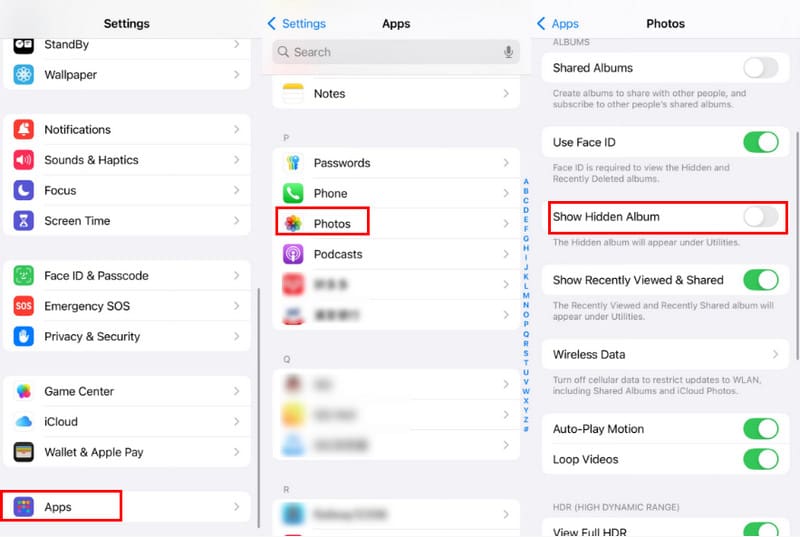
Paso 2: Abra la Galería de fotos aplicación y desplácese hacia abajo para encontrar la Oculto Opción. Haz clic en ella y consulta Face ID para ver este álbum.

Parte 3: Las 3 mejores aplicaciones para ocultar fotos y vídeos en iPhone
La función de ocultación de fotos incorporada en el iPhone es bastante básica. Además, solo está disponible para los nuevos sistemas iOS. Si está utilizando un iPhone antiguo o desea crear un álbum privado en su iPhone, necesitará una aplicación de ocultación de fotos de terceros.
Top 1: Bóveda privada de fotos - Pic Safe

Private Photo Vault es una forma sencilla de ocultar y bloquear fotos en el iPhone. Está disponible para iOS 12.0 y versiones posteriores. Ahora, millones de usuarios de iOS ocultan sus fotos con esta aplicación. Además, cuenta con una versión optimizada para iPad.
- Fotos protegidas con contraseña en iPhone.
- Admite bloqueos de PIN, biométricos y de patrón.
- Administrar fotos en álbumes.
- Importa y exporta fotos desde la aplicación Fotos.
- La versión gratuita no incluye almacenamiento en la nube.
Top 2: Fotos secretas KYMS

Fotos secretas KYMS es mucho más que una simple forma de ocultar tus fotos en iOS 10.0 y versiones posteriores. El cifrado de nivel militar protege tus fotos privadas eficazmente. Además, también está disponible para vídeos, contactos y grabaciones de audio.
- Oculte y cifre fotos en iPhones.
- Admite una amplia gama de formatos de archivo.
- Incluir un editor de fotos.
- Sincroniza fotos con una red Wi-Fi.
- Las funciones avanzadas requieren una cuenta premium.
Los 3 mejores: Photo Vault de KeepSafe

Como su nombre indica, Photo Vault de KeepSafe protege tus fotos privadas con códigos PIN. Es una de las apps más populares para ocultar fotos y funciona bien en iPhones y iPads con iOS 14 y versiones posteriores.
- Es fácil para usar;
- Guarda fotos privadas.
- Proteja tarjetas de identificación, tarjetas de crédito y fotos.
- Admite álbumes personalizados.
- Ocupa espacio en tu memoria.
Recomendar: la mejor manera de proteger fotos privadas en iPhone

Si tu objetivo es evitar que otros vean tus fotos en el iPhone, puedes usar la función oculta que viene con él. Pero si quieres evitar por completo que se restauren, limpiar el dispositivo antes de venderlo o procesar fotos confidenciales, la mejor manera de proteger tus fotos en el iPhone es... Apeaksoft iPhone EraserElimina todos tus datos privados de tus dispositivos iOS. Además, ningún software puede recuperar los datos eliminados.
El mejor limpiador de iPhone para proteger tu seguridad
- Elimine todos los datos en iPhones con un solo clic.
- Limpie tipos de datos específicos, como borrar fotos.
- Proteja su privacidad de manera eficiente.
- Disponible en casi todos los dispositivos iOS.
Descarga segura
Descarga segura

Descargue gratis este software para borrar fotos de iPhone ¡con facilidad!
Conclusión
Esta guía ha hablado sobre cómo poner fotos en el álbum oculto En iPhones y iPads. La función integrada está disponible para iOS 14 y versiones posteriores. Sin embargo, aún necesitas una aplicación de terceros para que tus fotos no se muestren en un iPhone antiguo. Apeaksoft iPhone Eraser protege tus fotos privadas.
Artículos Relacionados
¿No quieres que tu novia vea mensajes particulares en tu iPhone? Conozca las 4 soluciones aquí sobre cómo ocultar mensajes en iPhone.
¿Cómo sabes si tu iPhone tiene un virus? ¿Cómo revisar un iPhone en busca de virus? Esta publicación explica cómo deshacerse de los virus en un iPhone con 3 métodos probados.
¿Por qué los auriculares de mi iPhone no funcionan cuando los conecto? ¿Cómo hacer que los auriculares del iPhone funcionen? Consulte 3 consejos para reparar los auriculares que no funcionan en iPhone/iPad.
¿El teclado de tu iPhone no funciona? No te preocupes. Este artículo te ayudará a solucionar este molesto problema rápidamente.

